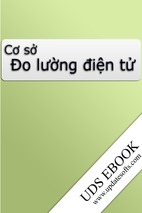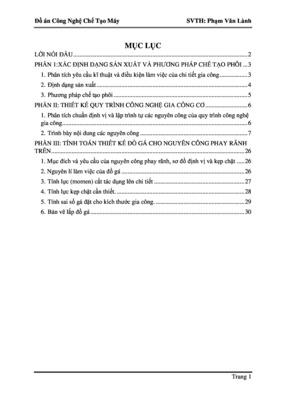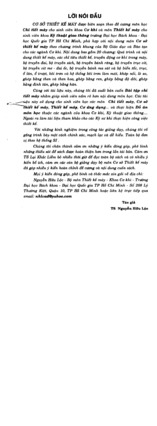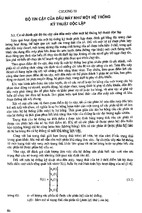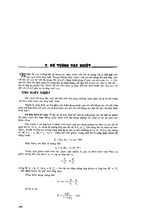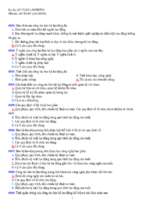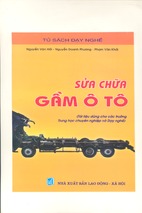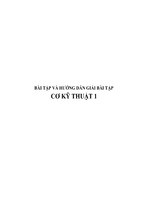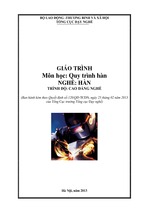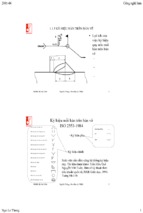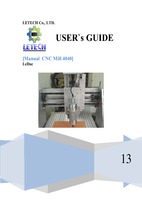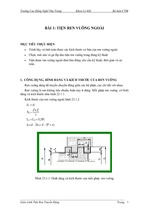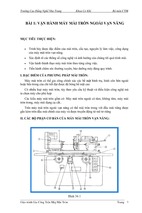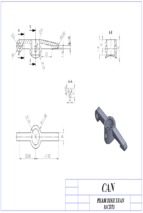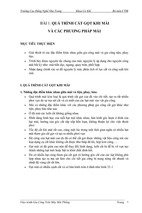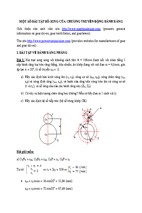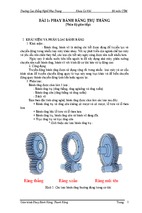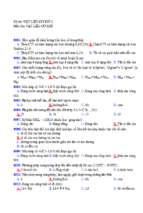Mô tả:
Hướng dẩn vẽ 2D Sketch trên NX
Website: cadcenter.vn cung cap tai lieu & Video hoc CAD CAM CNC
Mục lục
Chương 1: Giao diện của phần mềm NX8................................................................. 5
1.1 Thanh quản lý chính.......................................................................................... 6
1.2 Thanh công cụ:................................................................................................... 7
1.3 Ray hội thoại ...................................................................................................... 8
1.4 Hộp thoại ............................................................................................................ 8
1.5 Thanh Chọn...................................................................................................... 10
1.6 Thanh View ...................................................................................................... 11
Chương 2: Phác thảo NX8 ........................................................................................ 14
AD
2.1 Các hệ tham chiếu trong NX8......................................................................... 14
2.2 Trình tự thực hiện phác thảo: ........................................................................ 15
E
C
2.3 Thanh công cụ Direct Sketch .......................................................................... 20
N
C
2.4 Phác thảo trên mặt phẳng ............................................................................... 27
VA
2.5 Tạo phác thảo trên đường dẫn. ..................................................................... 28
AD
2.6 Internal và External sketches ......................................................................... 30
2.7 Sketches và Layers........................................................................................... 31
ng
he
Chương 3: Các lệnh thiết kế 2D ............................................................................... 34
ng
3.2 Line .......................................................................................................... 39
m
co
3.3 Derived Lines ........................................................................................ 39
g
ta
3.4 Lệnh Arc................................................................................................... 41
Tr
un
3.5 Lệnh Circle ............................................................................................. 47
3.6 Lệnh Fillet ............................................................................................... 48
3.7 Vát góc (Chamfer ) ................................................................................. 53
Website: cadcenter.vn cung cap tai lieu & Video hoc CAD CAM CNC
3.8 Lệnh Rectangle ...................................................................................... 55
3.9 Tạo các lỗ được xếp dãy ........................................................................ 60
3.11 Tạo đối xứng Symmetric ...................................................................... 67
3.12 Tổng quan về Offset Curve ................................................................. 67
3.13 Pattern Curve........................................................................................ 74
3.14 Lệnh Mirror Curve ............................................................................. 79
AD
3.15 Intersection Point ................................................................................... 81
C
3.16 Intersection Curve .............................................................................. 82
N
C
E
3.18 Quick Trim ........................................................................................... 90
VA
3.19 Make Corner ....................................................................................... 93
AD
Chương 4: Ghi kích thước ........................................................................................ 94
ng
he
4.1 Tạo kích thước tự động cho các đường . .............................................. 94
ng
4.2 Tạo và hiệu chỉnh các kích thước tham chiếu. .................................. 100
m
co
4.3 Tạo kích thước nằm ngang ................................................................. 103
ta
4.4 Tạo một đường kích thước đứng........................................................ 104
Tr
un
g
4.5 Tạo một kích thước song song. ........................................................... 105
4.6 Các tùy chọn của Dimensions ............................................................ 106
4.7 Tạo kích thước đường kính. ............................................................... 108
Website: cadcenter.vn cung cap tai lieu & Video hoc CAD CAM CNC
4.8 Tạo một kích thước bán kính. ............................................................ 111
4.9 Tạo kích thước góc .............................................................................. 112
4.10 Tổng quan Perimeter Dimension ..................................................... 113
Chương 5: Ràng buộc và cách sử dụng ..................................................................... 115
5.1 Ràng buộc hình học: Geometric Constraints .............................................. 115
5.2 Ràng buộc kích thước-Dimensional Constraints ........................................ 115
5.3 Các mũi tên thể hiện bậc tự do: .................................................................... 117
5.4 Tạo các ràng buộc hình học ................................................................ 118
AD
5.5 Xem nhanh về các ràng buộc hình học ........................................................ 123
C
5.6 Ràng buộc đối xứng cho các đường. ................................................... 127
N
C
E
Chương 6: Công cụ mô hình 3D ............................................................................. 130
VA
6.1 Extrude ................................................................................................. 138
AD
6.2 Revolve ................................................................................................... 139
ng
he
6.3 Swept ...................................................................................................... 140
ng
6.4 Hole ........................................................................................................ 142
m
co
6.5 Trim Body.............................................................................................. 143
g
ta
6.6 Edge Blend ............................................................................................. 144
Tr
un
6.7 Draft ....................................................................................................... 144
6.8 Instance Feature .................................................................................... 145
6.9 Chamfer ................................................................................................. 146
Website: cadcenter.vn cung cap tai lieu & Video hoc CAD CAM CNC
Chương 7: Khái niệm về quy trình thiết kế và các ví dụ ứng dụng ........................... 148
7.1 Quy trình thiết kế sản phẩm:............................................................................ 148
7.2 Các ví dụ ứng dụng .......................................................................................... 154
Chương 8 : Các bài tập và ví dụ thực tế ................................................................ 198
8.1 Đệm lót ............................................................................................................ 198
8.2 Vẽ bích chặn ................................................................................................... 206
8.3 Vẽ tay biên ...................................................................................................... 216
8.4 Ống lót. ........................................................................................................... 223
Tr
un
g
ta
m
co
ng
ng
he
AD
VA
N
C
E
C
AD
8.5 Khớp nối ......................................................................................................... 233
Website: cadcenter.vn cung cap tai lieu & Video hoc CAD CAM CNC
Chương 1: Giao diện của phần mềm NX8
Các modul chính:
AD
VA
N
C
E
C
AD
Trong NX có đến hơn 20 modul như thiết kế, lắp ráp, mô phỏng, gia công, kim loại tấm,
khuôn dập liên hoàn, khuôn nhựa, đường ống, mô phỏng con người,…Và tất nhiên những
modul thường dùng nhất sẽ như bên dưới:
Tr
un
g
ta
m
co
ng
ng
he
Những ứng dụng chính của NX
Website: cadcenter.vn cung cap tai lieu & Video hoc CAD CAM CNC
Những ứng dụng của NX bao gồm như dưới đây
Modeling
Assemblies
PMI (Product và Manufacturing Information)
Drafting
Manufacturing
Design Simulation
Khi muốn vào một modul, nhằm vào môi trường đó để thao tác với đầy đủ các lệnh tương
ứng thì bạn chọn như hình, ở đây ta chọn môi trường thiết kế là Modeling.
.
E
C
AD
Chọn các ứng dung NX từ menuStart
N
C
Modeling
AD
VA
Đây là môi trường thiết kế dung để tạo các khối hình học, sản phẩm mô hình 3D.
Tab
ng
he
1.1 Thanh quản lý chính
Những tác vụ thường dung sẽ nằm trên thanh Resource và bao gồm:
Name
Hiển thị mọi kết cấu của khối lắp.
m
co
ng
Assembly Navigator
Description
Hiển thị lược sử của khối.
Tr
un
g
ta
Part Navigator
Teamcenter Navigator
Tọa và hiển thị những file trong Teamcenter.
Website: cadcenter.vn cung cap tai lieu & Video hoc CAD CAM CNC
Tab
Name
Description
History
Mở lại những khối và lắp đã dùng.
Roles
Chọn vai trò cho phân giao diện tương ứng.
1.2 Thanh công cụ:
Kéo thanh công cụ để tháo chúng hoặc gài chúng tới một vị trí khác, Có thể mở
them nhiều thanh công cụ nếu muốn
Dùng biểu tượng tùy chọn của thanh công cụToolbar Options
bớt các lệnh.
Sử dụng tùy chỉnh
cụ cho riêng mình..
AD
VA
Tools→Customizeđể có các tùy chọn thanh công
ng
he
Quản lý thanh công cụ:
Ở chế độ toàn màn hình, ta vào từng thanh công cụ bằng cách chọn từng tab
riêng lẻ trên Toolbar Manager.
m
co
ng
để thêm hoặc
N
C
E
C
AD
Tr
un
g
ta
Và cả thanh Resource cũng có thể hiện thị trên này để mở rộng vùng đồ họa cho
việc thiết kế.
Nhấp
Nhấp lại
hoặc chọnView → Full Screenđể vào chế độ toàn màn hình.
hoặc nhấn ALT + Enter để thoát khỏi chế độ toàn màn hinh.
Một lưu ý quan trọng cần nhớ là khi bạn không thể tìm ra vị trí của lệnh thì bạn dùng
Command Findertrên thanh công cụStandard hoặc chọn Help→Command
Website: cadcenter.vn cung cap tai lieu & Video hoc CAD CAM CNC
Finder.
Command Finder
1.3 Ray hội thoại
Ray hội thoại
Đơn giản là các hộp thoại sẽ được kéo trược trên này, giúp bạn thao tác dễ hơn
Nhấp đúp vào Rail Clip để ẩn hoặc mở hộp thoại.
C
AD
N
C
E
Unclip
VA
Clip
AD
1.4 Hộp thoại
Hộp thoại thường gồm các tùy chọn sắp xếp theo mục hoặc nhóm và thường theo
thứ tự ưu tiên top-down.
Thu nhỏ các nhóm trong hội thoại nếu không dùng.
Ẩn tất cả các nhóm trong hội thoại để làm gọn giao diện.
ta
m
co
ng
ng
he
g
Hide Collapsed Groups
Tr
un
Show Collapsed Groups
Chọn qua nhóm khác để kết thúc lệnh, nhóm mới đang thao tác sẽ có màu cam
như hình.
Website: cadcenter.vn cung cap tai lieu & Video hoc CAD CAM CNC
Biểu tượng dấu sao màu đỏ thể hiện là hình học chưa được chọn hoàn toàn.
Dấu kiểm màu xanh này thể hiện là các đối tượng đã OK
Những tùy chọn thường thấy ở hộp thoại.
Nhập giá trị vào ô hoặc kéo các mũi tên ở ngoài .
Thêm các tùy chọn bằng mũi tên màu đen trỏ xuống bên cạnh.
Nhấp vào lạiResetđể về giá trị mặc định ban đầu của nó.
VA
N
C
E
C
AD
Khi tất cả các thông số đã OK , xác nhận lệnh bằngOKhoặcApply
ng
he
AD
Reset
g
ta
m
co
Những ô nào có dạng màu xanh nghĩa là nó là thông số kế tiếp cần điền. Không
muốn điền mới thì nhấp chuột giữa để chọn giá trị mặc định.
Tr
un
ng
Website: cadcenter.vn cung cap tai lieu & Video hoc CAD CAM CNC
Sau khi chọn, nếu nhấp chuột vào các ô thông số thì tương ứng các đồ họa bên
ngoài sẽ được tô sang.
Xem thanh trạng thái các thông số mà bạn cần nhập nếu chưa hiểu.
VA
N
C
E
C
AD
AD
Hộp thoại QuickPick.
ng
he
Sử dụng hộp thoạiQuickPickđể chọn nhanh các thành phần trong nhiều thành phần
hỗn tạp như mặt, body, đường,….
co
ng
1. Giữ chuột cho đến khi thấy biểu tượng “...” bên con trỏ.
2. Nhấp chuột để hiển thị hộp thoạiQuickPick.
3. Chọn thành phần bạn muốn trong nhóm.
Tr
un
g
ta
m
1.5 Thanh Chọn.
Sử dụng thanh Selection để lọc bớt các đối tượng mà bạn muốn chọn.
Website: cadcenter.vn cung cap tai lieu & Video hoc CAD CAM CNC
Là các thành phần feature mà bạn cần chọn như cạnh, mặt, đường, khối,...
Thể hiện cách mà các đường giao cắt nhauVí dụ như khi sử dụng lệnhDraft,
sử dụngSurface Ruleđể thể hiện cách mặt tiếp xúc trong nhóm. Thường khi
dùngExtrude, xác địnhCurve Ruleđể chọn các đường trong một hệ thống..
Các tùy chọn Snap Point thể hiện vị trí bắt điểm của con trỏ. Có thể thiết lập
tùy chọn riêng ch những điểm này nhưSketchhoặc Measure.
Những tùy chọn này có trong modul PMI (Product và Manufacturing
Information) và Drafting.
Lưu ý là bạn không thể thấy cùng lúc các thanh này trên cùng một ứng dụng (modul).
E
C
AD
1.6 Thanh View
Những tùy chọn vew sẽ xuất hiện trên View toolbar.
N
C
Cách đơn giản để quản lý xem các đối tượng là sử dụng chuột:
Mouse buttons
VA
Function
AD
Rotate
ng
he
Pan
+
-hoặc- Shift+
+
-hoặc- Ctrl+
m
co
ng
Zoom
g
ta
Bạn cũng có thể vào những tùy chọn này bằng Shortcut Menu.
Tr
un
Nếu bạn là một chuyên gia thiết kế và có điều kiện có thể mua them các trang thiết bị
dành riêng cho việc thiết kế sẽ giúp bạn thiết kế nhanh và hiệu quả hơn.
Website: cadcenter.vn cung cap tai lieu & Video hoc CAD CAM CNC
Các loại hiển thị khi thiết kế bao gồm:
Shaded
Shaded with Edges
Partially Shaded
Static Wireframe
Wireframe with Hidden Edges
Wireframe with Dim Edges
co
Tùy chọn Selection Intent
ng
ng
he
AD
VA
N
C
E
C
AD
Để hiển thị nhanh màu sắc thật thì nhấp vào True Shadingở thanh công cụ.
Tr
un
g
ta
m
Sử dụng các tùy chọn Chọnion Intent trên thanh Chọnion để xác định cách các
đường trên tiết diện tạo dải trên phác thảo, đặc biệt khi trên phác thảo có các
đường chưa được trim
.
Tùy chọn
1.
Mô tả
Website: cadcenter.vn cung cap tai lieu & Video hoc CAD CAM CNC
Tùy chọn
Mô tả
Gồm các tùy chọn dưới đây:
Single Curve – Chọn Chọn từng đường riêng biệt không theo
dải.
Curve Rule
Connected Curves – Chọn các đường nối nhau.
Tangent Curves – Chỉ chọn các đường tiếp tuyến.
Feature Curves – Chọn toàn bộ các đường trên phác thảo.
Sử dụng tùy chọn này để chọn các đường cắt nhau tại các góc.
Stop at Intersection
Phần mềm sẽ tự tính toán phần bo để kết nối một đường liên tục.
Follow Fillet
Sử dụng tùy chọn này để giới hạn các đường liên tục.
Tr
un
g
ta
m
co
ng
ng
he
AD
VA
N
C
E
C
AD
Chain Within
Feature
Website: cadcenter.vn cung cap tai lieu & Video hoc CAD CAM CNC
Chương 2: Phác thảo NX8
Những bước cần khi tạo phác thảo:
Những phác thảo thường được tạo theo các trình tự dưới đây:
1. Chọn một mặt hoặc đường mà phác thảo được đặt trên nó.
2. Chọn các rang buộc và tạo các rang buộc.
3. Tạo hình học phác thảo. Tùy vào tùy chỉnh của bạn mà các rang buộc sẽ tự động
xác lập
4. Thêm hiệu chỉnh hoặc xóa các rang buộc..
5. Hiệu chỉnh các thong số kích thước để phù hợp với ý tưởng thiết kế meet your
design intent.
AD
6. Hoàn chỉnh phác thảo.
E
C
2.1 Các hệ tham chiếu trong NX8
N
C
AD
VA
Datum CSYS
Tất cả các sản phẩm khi thiết kế đều bắt đầu từ hệ trục tọa độ chuẩn. Sau đó các
thành phần khác khi muốn thiết kế tiếp theo sẽ dung các hệ trục tham chiếu,
như mặt tham chiếu, hoặc từ các vector để tạo thành hệ trục tham chiếu,…
ng
he
Tr
un
g
ta
m
co
ng
Datum Plane
Một mặt tham chiếu được tạo thành bằng cách chọn mặt sẵn có, tạo từ các mặt
tham chiếu khác theo khoảng cách, theo đối xứng, từ các đường điểm để kết
hợp xác định mặt tham chiếu
Ở trên là các mặt của hệ tọa độ thường được chọn khi bắt đầu phác thảo.
Website: cadcenter.vn cung cap tai lieu & Video hoc CAD CAM CNC
2.2 Trình tự thực hiện phác thảo:
This tutorial shows you how to:
Tạo và đùn một biên dạng phác
thảo..
Ràng buộc hoàn toàn cho phác
thảo..
Hiệu chỉnh phác thảo một cách
trực tiếp..
1.
AD
Nhấp New
N
C
E
C
Tạo chi tiết mới theo
hệ Millimeters từ mẫu
Model. Nhập profile
cho tên sản phẩm (part
name). Khi nhấp OK,
NX tự động chuyển
vào môi .
ng
he
AD
VA
2.
Nhấp Profile
.
Tr
un
4.
g
ta
m
co
ng
3.
Chọn tâm của hệ trục
tọa độ.
Website: cadcenter.vn cung cap tai lieu & Video hoc CAD CAM CNC
Lần lượt rê chuột tới
các vị trí như hình, chú
ý các dường gạch, các
đường này thể hiện là
các đường được vẽ
được ràng buộc theo
phương ngang hoặc
dọc.
AD
5.
ng
he
AD
VA
N
C
E
C
6.
Tr
un
g
ta
m
co
ng
7.
Mỗi lần rê đến vị trí
mong muốn bạn nhấp
chuột vào màn hinh.
Website: cadcenter.vn cung cap tai lieu & Video hoc CAD CAM CNC
AD
8.
Tiếp tục nhấp vào tâm
của hệ tọa độ
AD
VA
N
C
E
C
9.
nhấp Extrude
Tr
un
g
ta
m
co
ng
ng
he
10.
Khi thanh Direct
Sketch vẫn hoạt động,
Phác thảo dược rang
buộc hoàn toàn với
kích thước tự động
(khi vẽ tự động có các
kích thước).
Website: cadcenter.vn cung cap tai lieu & Video hoc CAD CAM CNC
Chọn một lệnh khác
hoặc nhấp phải để
hoàn thành lệnh.
E
C
AD
11.
Nhấp đúp vào phác
thảo để hiệu chỉnh nó.
ng
he
AD
VA
N
C
12.
Tr
un
g
ta
m
co
ng
13.
Nhấp Inferred
Dimensions
.
Website: cadcenter.vn cung cap tai lieu & Video hoc CAD CAM CNC
Chọn đường dọc .
15.
Nhấp vào để đặt vị trí
đường kích thước.
ng
he
AD
VA
N
C
E
C
AD
14.
Tr
un
g
ta
m
co
ng
16.
Nhập 50.
Website: cadcenter.vn cung cap tai lieu & Video hoc CAD CAM CNC
Chú ý:
Các giá trị kích
thước khác sẽ tự
động cập nhật
theo.
Hình khối sẽ thay
đổi ngay khi bạn
thay đổi phác thảo
vì bạn đang dùng
phác thảo trực
tiếp.
Và phác thảo phải
giữ rang buộc
hoàn toàn..
Nhấp Finish Sketch
AD
17.
ng
ng
he
AD
2.3 Thanh công cụ Direct Sketch
Có thể hiểu là thanh công cụ phác thảo trực tiếp
VA
N
C
E
C
.
co
Phác thảo bao gồ các đường 2D, kích thước và ràng buộc của chúng trên mặt phẳng.
m
1. Chọn a sketch command từ Direct Sketch toolbar.
ta
2. Sketch on a datum plane or a planar part face.
Tr
un
g
3. Modify the automatically created constraints và dimensions as needed to capture
your design intent.
Hướng dẫn rapid sketching
Bạn xem hướng dẫn bên dưới để tạo một phác thảo trực tiếp, hay còn gọi là phác thảo 3D
- Xem thêm -